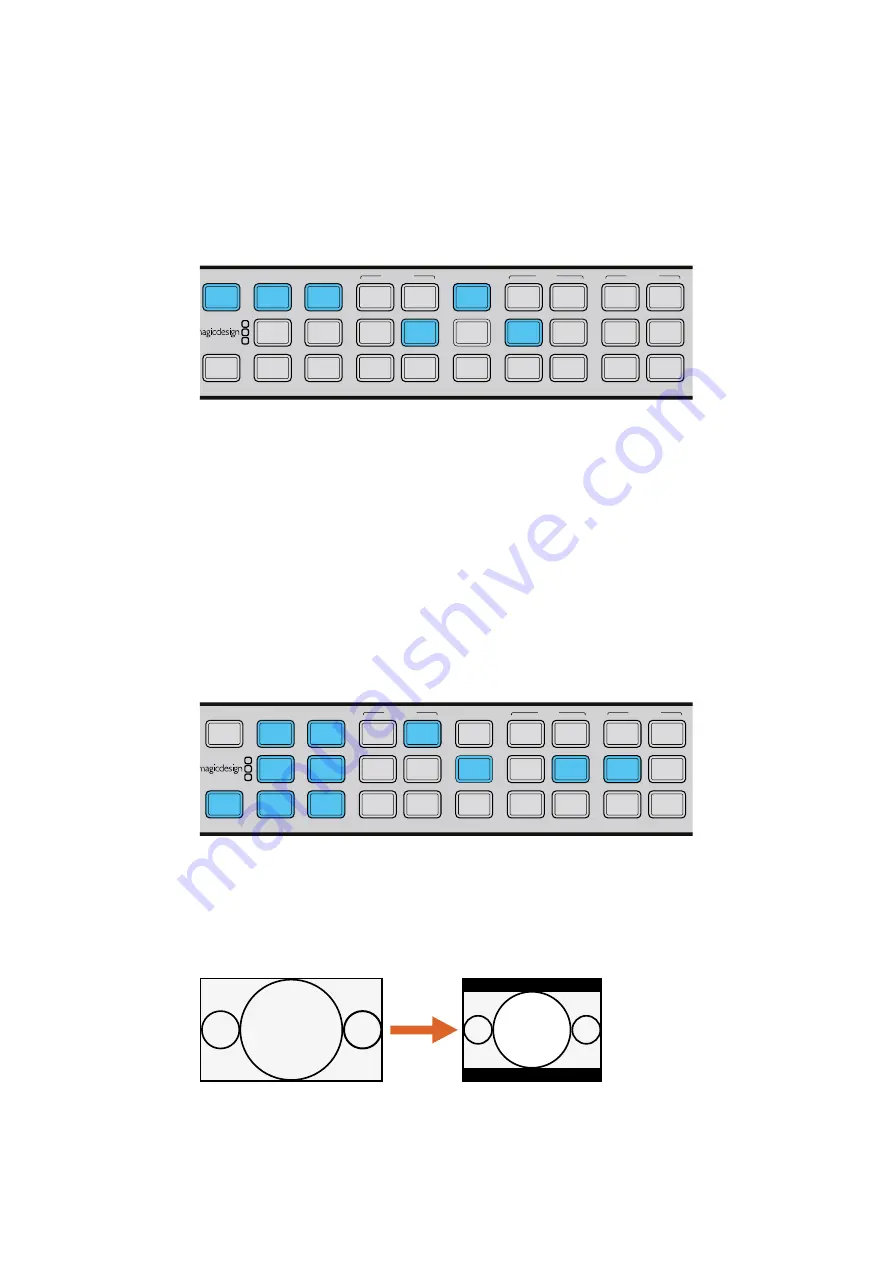
Mettez votre processeur Teranex en marche et connectez les entrées et les sorties.
Configurer l'entrée
1
Appuyez sur le bouton
In
du panneau de contrôle et sélectionnez
SDI
dans la section
Video. Teranex affiche l'entrée vidéo sur l'écran LCD, détecte automatiquement le format de
l'entrée et allume les boutons correspondants.
2
Sélectionnez
Embed
en tant que format d'entrée audio.
Appuyez sur le bouton
In
pour afficher le format de l'entrée sur les boutons du panneau de contrôle.
Dans l'illustration ci-dessus, le format de l'entrée est de 1080p25 via un signal SDI intégrant de l'audio.
Configurer la sortie
1
Appuyez sur le bouton
Out
du panneau de contrôle. Sur le Teranex 2D, tous les boutons
de sortie s'allument en bleu. Sur le Teranex 3D, le bouton audio
Embed
s'allume en bleu.
Sélectionnez le bouton
AES
ou
ANLG
. Les sorties audio analogiques et AES/EBU sont
acheminées sur les connecteurs XLR.
2
Appuyez sur le bouton
576
. Le bouton s'allume en vert. Vous remarquerez que les boutons
I
et
50
s'allument également en vert. C'est parce que la vidéo entrelacée et la cadence de
50 images par seconde sont les seules sélections disponibles pour une sortie au format
PAL 576.
3
Sélectionnez
Change
à l'aide des boutons de menu multifonctions. La sortie vidéo s'affiche
sur l'écran LCD et est envoyée à tous les connecteurs de sortie. Les boutons s'allument en
bleu pour confirmer vos paramètres.
Appuyez sur le bouton
Out
pour sélectionner les paramètres de la sortie. Dans l'illustration
ci-dessus, la sortie est réglée sur 576i50 avec un format d'image letterbox.
Configurer le format de l'image
Appuyez sur le bouton
Ibox/pbox
pour configurer le format d'image sur letterbox. Le processeur
Teranex est maintenant prêt à down-convertir votre vidéo.
En réglant le bouton LBOX/PBOX avec un signal de sortie en SD, vous pouvez insérer l'image
au format 16:9 dans un cadre au format 4:3. La conversion au format 4:3 insère des barres
noires en haut et en bas de l'image tout en conservant le format écran large d'origine.
IN
OUT
SDI
VIDEO
HDMI
ANLG
AUDIO
EMBED
AES
ANLG
FORMAT
486
720
2K
1080
576
1080
FRAME
P
I
PSF
MENU
HOME
MENU
1
MENU
2
REM
LOCK
PANEL
LOCK
RATE
23.98
25
29.97
30
24
50
59.94
60
VIDEO
GAIN
SAT
R-Y
B-Y
BLK
HUE
SHARP
PRESETS
AUDIO STATUS
SYSTEM STATUS
1
3
5
2
4
6
ANAM
LBOX
PBOX
ASPECT
SMART
14:9
CCUT
ZOOM
ADJ
IN
OUT
SDI
VIDEO
HDMI
ANLG
AUDIO
EMBED
AES
ANLG
FORMAT
486
720
2K
1080
576
1080
FRAME
P
I
PSF
MENU
HOME
MENU
1
MENU
2
REM
LOCK
PANEL
LOCK
RATE
23.98
25
29.97
30
24
50
59.94
60
VIDEO
GAIN
SAT
R-Y
B-Y
BLK
HUE
SHARP
PRESETS
AUDIO STATUS
SYSTEM STATUS
1
3
5
2
4
6
ANAM
LBOX
PBOX
ASPECT
SMART
14:9
CCUT
ZOOM
ADJ
Format d’écran 4:3
Format d’image 16:9
270
270
Workflow de conversion
Summary of Contents for Teranex 2D Processor
Page 123: ...2017 6 Teranex Processors...
Page 244: ...Manuel d utilisation et d installation Teranex Processors Juin 2017 Fran ais...
Page 365: ...Installations und Bedienungsanleitung Teranex Processors Juni 2017 Deutsch...
Page 486: ...Manual de instalaci n y funcionamiento Procesadores Teranex Espa ol Junio 2017...
Page 607: ...Teranex 2017 6...
Page 608: ...Blackmagic Design Teranex Teranex SDI HDMI Teranex SIMD Teranex Grant Petty Blackmagic Design...
Page 626: ...Configure Teranex IP Teranex Name Teranex Setup Teranex 1 626 626...
Page 684: ...1 DaVinci Resolve GPU Teranex DaVinci Resolve 2 Teranex 3 4 5 GPU Teranex 1 2 3 Stop 684 684...
Page 728: ...Teranex Processor 2017 6...
Page 729: ...Blackmagic Design Teranex Teranex SDI HDMI Teranex SIMD Teranex Teranex Blackmagic Design CEO...
Page 747: ...Configure Teranex IP Teranex Teranex Name Teranex Setup Teranex 1 1 747 747...
Page 849: ...Teranex 2017...
Page 850: ...Teranex SDI HDMI Teranex SIMD Teranex Grant Petty Blackmagic Design...
Page 868: ...Configure IP Teranex Name Teranex Setup 868 868...
Page 939: ...0 10 1023 10 Blk Gain Teranex dBFS VU dBFS VU VU 0 0 939 939 Blackmagic UltraScope...















































